
در برخی موارد، کاربران نسخه هفتم OS از مایکروسافت با مشکل زیر مواجه هستند: بخشی از متن (فایل ها، کنترل های سیستم یا برنامه ها، صفحات مرورگر) توسط شخصیت های غیر قابل خواندن نمایش داده می شود. "Krakoyabram". این مشکل بسیار ساده است.
پاک کردن Krakoyabry در ویندوز 7
علت اصلی این مشکل در نظر گرفته شده توسط سیستم رمزگذاری نصب نشده است یا جدول transcoding نادرست انتخاب شده است. تعمیر این مشکل می تواند چندین روش باشد.روش 1: تغییر سیستم محلی
در اغلب موارد، ممکن است مشکلات را با شناخت برنامه نویسی با تغییر زبان محلی - با روسیه به زبان انگلیسی، و سپس دوباره به روسی، حذف کنید. این به شرح زیر انجام می شود:
- باز "شروع" (در نسخه انگلیسی "شروع") و انتخاب "کنترل پنل".
- نمایش آیتم های پانل را به حالت "آیکون های بزرگ" تغییر دهید و "استانداردهای زبان و منطقه ای" ("گزینه های منطقه ای و زبان" را انتخاب کنید).
- به "زبان ها و صفحه کلید" بروید ("صفحه کلید ها و زبان ها")، سپس از منوی کشویی سیستم "تغییر سیستم" استفاده کنید، که در آن گزینه "انگلیسی" را انتخاب کنید.
- راه اندازی مجدد کامپیوتر، سپس مراحل 1-3 را تکرار کنید، اما این بار زبان رابط روسی را انتخاب کنید.

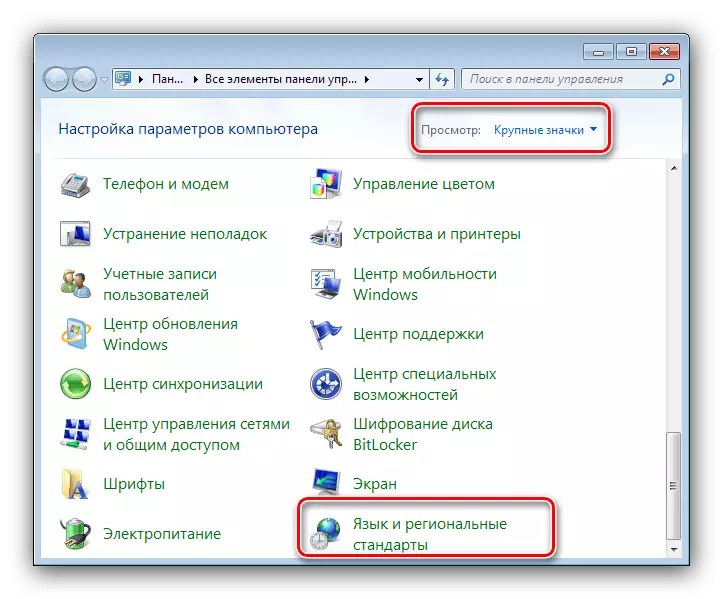

پس از راه اندازی مجدد ماشین، مشکل با Krakoyabram باید حذف شود. اگر نه، بیشتر بخوانید.
روش 2: رمزگذاری را از طریق رجیستری سیستم تغییر دهید
روش اصلاح خطای کدگذاری دوم به صورت دستی جداول مورد نیاز را از طریق رجیستری سیستم انتخاب می کند.
گزینه اول
- "اجرای" را باز کنید به معنی ترکیبی از کلید Win + R، دستور regedit را بنویسید و روی صفحه کلید وارد کنید.
- به آدرس بروید
HKEY_LOCAL_MACHINE \ SYSTEM \ CHRECTIONCONTROLSET \ CONTROL \ NLS \ CODEPAGE
- بعد، این روش بسیار پر هزینه است - هر یک از کلیدهای این پوشه باید با CP_1251 جایگزین شوند: کلید دلخواه را دوبار کلیک کنید دکمه سمت چپ ماوس را روی آن قرار دهید، مقدار کلید جدید را وارد کنید و روی «OK» کلیک کنید.
- تکرار مرحله 3 تا زمانی که همه را جایگزین کنید. سپس "ویرایشگر رجیستری" را ببندید و راه اندازی مجدد دستگاه را بکشید.

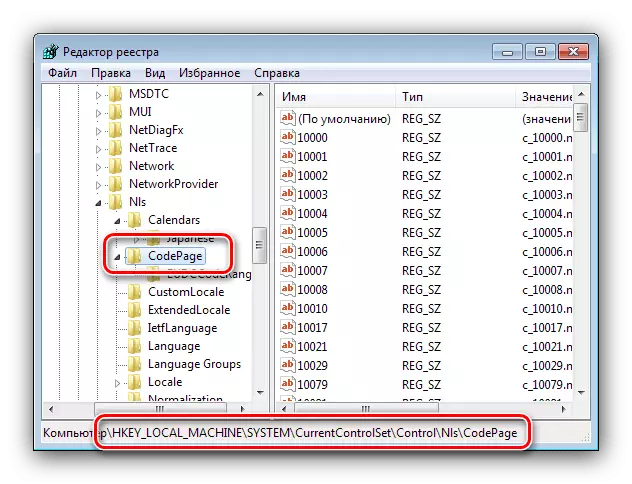

گزینه جایگزین
اولین توالی جایگزینی رمزگذاری شده ارائه شده در زمان بی اثر است، اما راهی برای سرعت بخشیدن وجود دارد - یک فایل REC را با دستورات پیش تعیین شده ایجاد کنید.
- باز کردن "Notepad" با مقامات مدیر: "شروع" را باز کنید، شروع به وارد کردن نام برنامه در نوار جستجو کنید، سپس روی نتیجه راست کلیک کنید و آیتم مناسب را در منوی زمینه انتخاب کنید
- متن زیر را به پنجره وارد کنید:
[HKEY_LOCAL_MACHINE \ SYSTEM / CHRESECONTROLSET \ CONTROL \ NLS \ CODEPAGE]
"1250" = "c_1250.nls"
"1251" = "c_1251.nls"
"1252" = "c_1252.nls"
"1253" = "c_1253.nls"
"1254" = "c_1254.nls"
"1255" = "C_1255.NLS"
[HKEY_LOCAL_MACHINE \ Software \ Microsoft \ Windows NT \ CurrentVersion \ FontMapper]
"Arial" = DWORD: 00000000
[HKEY_LOCAL_MACHINE \ Software \ Microsoft \ Windows NT \ CurrentVersion \ Fontsubstitutes]
"Arial، 0" = "Arial، 204"
"کمیک Sans MS، 0" = "Comic Sans MS، 204"
"پیک، 0" = "پیک جدید، 204"
"پیک، 204" = "پیک جدید، 204"
"خانم Sans Serif، 0" = "MS Sans Serif، 204"
"Tahoma، 0" = "Tahoma، 204"
"Times New Roman، 0" = "Times New Roman، 204"
"Verdana، 0" = "Verdana، 204"
HKEY_LOCAL_MACHINE \ SYSTEM \ CHRECTIONCONTROLSET \ CONTROL \ NLS \ CODEPAGE

توجه خوش شانس اطمینان حاصل کنید پس از آخرین خط، یک رشته خالی را وارد کنید!
- بعد، از موارد "فایل" استفاده کنید - "ذخیره به عنوان".

پنجره ذخیره باز می شود - "همه" را در منوی «نوع فایل» انتخاب کنید، سپس نام سند ایجاد شده را در این فرمت وارد کنید:
* نام دلخواه * .reg
در پایان روش، روی "ذخیره" کلیک کنید.
- بستن "دفترچه یادداشت" و رفتن به دایرکتوری که در آن فایل ذخیره شده است. لطفا توجه داشته باشید که در حال حاضر آیکون آن دارای مشخصات رجیستری است. در این مرحله، ما توصیه می کنیم یک نسخه پشتیبان از داده ها را تهیه کنید - "ویرایشگر رجیستری" را باز کنید و از فایل "فایل" - "صادرات" استفاده کنید.

پس از آن، شما می توانید فایل reg ایجاد شده را با LKM دوبار کلیک کنید.

تأیید کنید که میخواهید تغییرات را انجام دهید.
- راه اندازی مجدد کامپیوتر


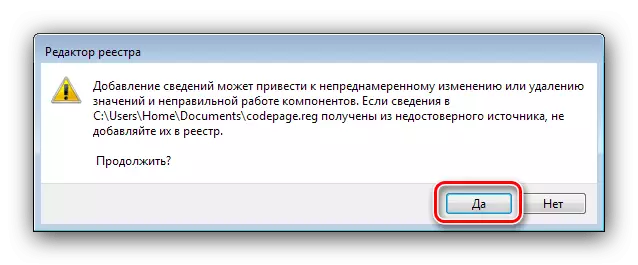
در اغلب موارد، به اندازه کافی از اقدامات فوق برای از بین بردن تمام مشکلات با Krakoyabyras وجود دارد، اما باید در نظر گرفته شود که آنها می توانند به سایر سوء عملکرد منجر شوند، بنابراین توصیه می شود آن را به طور انحصاری به عنوان آخرین راه حل به دست آورید.
روش 3: نصب مجدد سیستم عامل
روش های ذکر شده در بالا ممکن است اثر مورد نظر را نداشته باشند - با وجود اقدامات کاربر، مشکل همچنان مشاهده می شود. در این مورد، ارتباط نادرست جداول رمزگذاری نمی تواند تغییر کند، امکان پذیر نیست و تنها راه از بین بردن آن دوباره نصب خواهد شد.

درس: نصب ویندوز 7 بیش از ویندوز 7
نتیجه
ما روش های حذف مشکل را با صفحه نمایش Mackerybre به جای متن نرمال در ویندوز 7 بررسی کردیم. در نهایت، ما می خواهیم توجه داشته باشیم که چنین شکست اغلب در مجددا دزدان دریایی مشاهده می شود، بنابراین من دوباره به شما یادآوری می کنم - فقط از نرم افزار مجوز استفاده کنید آنالوگ های رایگان
